Hagaaji Hard Drive-ka Aan Lahayn Adoon lumin Xogta Gudaha Windows 10
Disk ama wadista(Unallocated disk or drive) aan la qoondayn waa ka aan loo qorin wax xaraf wado ah. Si aad ugu rakibto nidaamka qalliinka nooc cusub oo adag, waxaa lagaa rabaa marka hore inaad qaybiso sababtoo ah ma qori kartid xogta darawal adag oo aan la qoondayn.
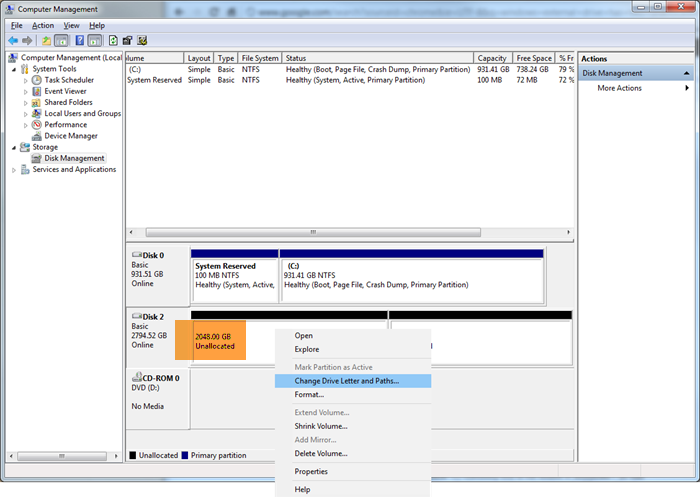
Mararka qaarkood, dariiqaaga adag ee hadda jira wuxuu tilmaamayaa meel aan la qoondayn. Tani waxay la macno tahay meesha bannaan ee ku jirta dariiqa adagi aanay ka tirsanayn qayb ka mid ah, markaa xogta laguma qori karo. Si taas loo xalliyo, waa inaad abuurtaa qayb cusub ama aad balaadhiso qaybta hadda jirta. Laakiin ka hor intaadan taas samayn, midig-guji diskka aan la qoondayn(Unallocated) oo arag haddii aad bedeli karto Warqadda Drive-ka iyo Waddooyinka(Change Drive Leter and Paths) .
Kiisaska teel-teel ah, dhammaan darawalka adag ee shaqaynaya wuxuu noqdaa mid aan la qoondayn! Marka tani dhacdo, dhammaan faylashaada iyo faylalkaaga ku kaydsan waxay noqonayaan kuwo aan la heli karin. Maqaalkan, waxaad ku arki doontaa dhowr sababood iyo sida loo hagaajiyo.
Waa maxay sababta darawaladu u noqdaan kuwo aan la qoondayn?
Sababo kala duwan ayaa keeni kara in Hard Drive -kaaga la qoondeeyo. Waxoogaa ayaa hoos ku taxan-
- Khalad ka jira nidaamka faylkaaga, ama nidaamka faylka oo xumaaday ama dhaawacmay
- Cilad gudeed
- Qalab la'aanta ku jirta darawalka adag.
- Dareewal adag oo duugoobay.
- Jiritaanka fayraska ama malware ee wadida adag.
- Dareewalka adag ayaa si khaldan loo saaray markii u dambaysay.
- Sababo la xiriira qaybin si liidata loo abuuray ama wax laga beddelay
- Hard Drive-ka dibadda ayaa jir ahaan dhaawac soo gaaray.
- Hawlgallada khaldan awgeed.
Sababo kale oo badan ayaa keeni kara qaladkan; Kuwa kor ku xusan waa sababaha ugu badan ee darawalka adag ee aan la qoondeeyn.
Hagaaji Hard Drive-ka Aan Lahayn Adoon(Fix Unallocated Hard Drive) lumin Xogta
Waxaad ku hagaajin kartaa qaladkan saddex siyaabood. Si kastaba ha ahaatee, waxa fiicnaan lahayd haddii aad isku daydo inaad xogtaada ka soo kabsato wadista qalab wanaagsan oo soo kabashada xogta. Haddii aad xogtaada ka soo kaban kari waydo darawalka adag, isticmaal hababka soo socda si aad u hagaajiso darawalka.
- Ku hagaaji amarka CHKDSK .
- Cusbooneysii darawalkaaga adag
- Samee mug cusub adoo isticmaalaya Command Prompt .
1] Ku hagaaji amarka CHKDSK
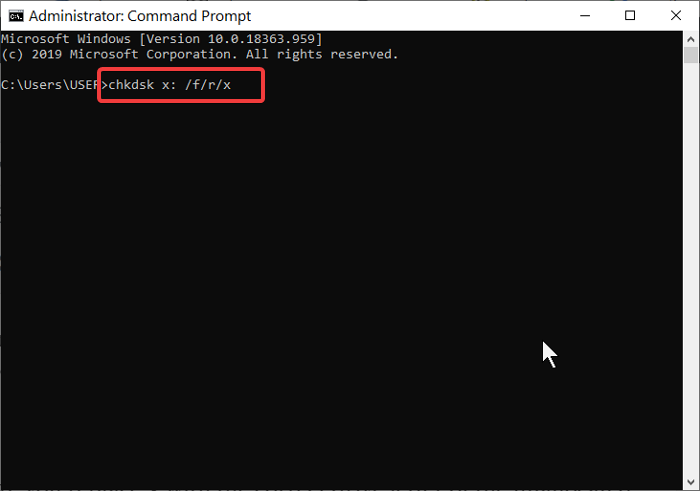
Waxaad isticmaali kartaa amarka Chkdsk adiga oo ku dhex maraya Command Prompt . Fur Command Prompt kaaga maamule ahaan(administrator) ka dibna geli amarka soo socda oo ku dhufo Gelida(Enter) :
chkdsk x: /f/r/x
Fiiro gaar(Note) ah : Amarka degdegga ah(Command Prompt) , hubi inaad x ku bedesho xarafka wadista saxda ah ee wadida adag ee aan la qoondayn.
Amarka sare wuxuu matalaa:
- x = Hard Drive-ka aan la qoondeeynin (ka eeg xarafka wadista)
- /f = hagaajinta khaladaadka wadista.
- /r = waxay soo ceshataa xogta qaybta xun
- /x = waxay ka saartaa darawalka si uu u bilaabo hawsha
2] Cusbooneysii darawalkaaga adag
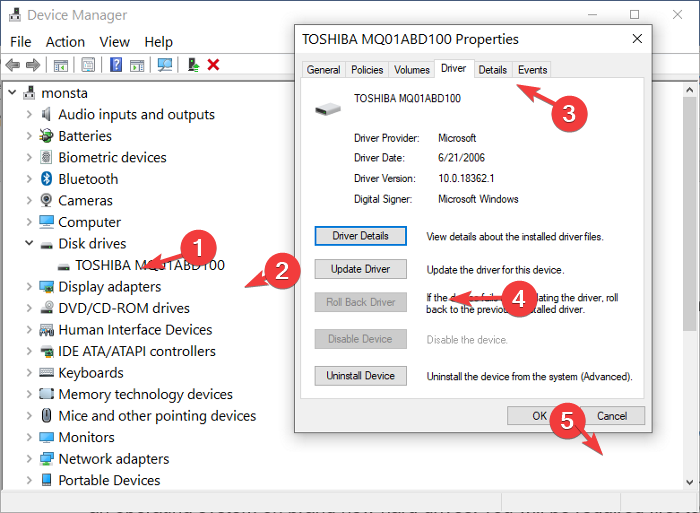
Waxa aad ku xalin kartaa ciladan adiga oo cusboonaysiiya darawalka Hard Drive-ka(updating your hard drive’s driver) . Fur Maareeyahaaga Aaladda(Device Manager) , ku dhufo midigta ku dhufo Hard Drive(unallocated hard drive) -ka aan la qoondayn ee laga helay qaybta Disk Drive- ka.
Ka menu-ka midig-guji, ka dooro Guryaha(Properties) > Darawal(Driver) > Cusbooneysii(Update) . Halkan, raac dhammaan tilmaamaha shaashadda oo dib u bilow(Restart) kombuyutarkaaga cusboonaysiinta ka dib.
3] Samee(Create) mug cusub adoo isticmaalaya qalabka DISKPART

Waxa kale oo aad samayn kartaa mug cusub(New Volume) oo ka yimid kombayutarka amarka degdega ah. Furo Command Prompt oo geli qaybta diskka(diskpart) , ka dibna ku dhufo Gelida(Enter) . Ku qor mugga liiska(list volume) ka dibna ku dhufo furaha Gelida(Enter) .
Dooro xarafka darawalka ee aan(unallocated driver’s letter) la qoondayn ee leh amarka soo socda: dooro mugga x(select volume x) (ku beddel x warqadda darawalka ee aan la qoondayn).
Marka xigta, ku qor sidan soo socota; Tirtir mugga(delete volume) iyo liiska mugga(list volume) . Waqtigan xaadirka ah, Diskpart waa inuu abuuraa mug cusub.
Haddii Diskpart uu ku guuldareysto inuu abuuro fure mug cusub, waa inaad gacanta ku sameysaa. Si taxadar leh u raac tilmaamaha hoose:
- Geli(Input) amarrada soo socda ee Command Prompt midba(Command Prompt one) midka kale oo ku dhufo Geli(Enter) kasta ka dib.
dooro mugga x
(ku beddel x warqadda darawalka ee aan la qoondayn)
mugga tirtir
tirtir mugga xad-dhaafka ah
- Ka raadi Maareynta Disk(Disk Management) -ga ka menu-ka Start Windows(Windows Start menu) , dabadeed dooro Abuur oo qaabe qaybaha Hard Disk(Create and format hard disk partitions) -ga natiijooyinka la bixiyay.
- Midig ku dhufo dariiqa adag(unallocated hard drive) ee aan la qoondayn oo dooro Mug Cusub oo Fudud(New Simple Volume) > Xiga(Next) .
- Deji cabbirka mugga cusub ee fudud(Simple Volume size) MB ka(MB) dibna ku xiga(Next) .
- Dooro qaabka muggaan oo leh goobaha soo socda(Format this volume with the following settings)
- Ka dhig nidaamka faylka NTFS (File System),(NTFS) oo cabbirka unugga qoondaynta(Allocation unit size) waa in la dejiyaa sida caadiga ah(default) , ka dibna magacaw calaamadda mugga(Volume label) .
- Calaamadee sanduuqa hubinta qaab degdeg ah(Perform a quick format) ka dibna dhagsii Next > dhame(Finish) .
Hubi inaad si taxadar leh u raacdo dejinta si aad u abuurto mugga cusub.
Akhriska la xidhiidha(Related read) : Hagaaji cilada aan la qoondayn ee meel bannaan ee wadista USB ama kaarka SD(Fix Unallocated Space error on USB drive or SD card) .
Related posts
Xarafka C ama D Drive ayaa ka maqan Windows 10
IsMyHdOK waa software hubinta caafimaadka Hard Disk-ga oo bilaash ah Windows 10
Sida loo xidho Hard Drive gudaha Windows 10
Sida loo encryption Windows 10 Hard Drive oo wata Bitlocker
Hagaaji Hard Drive-ka oo aan ka muuqanayn Windows 10
Sida loogu guuro Windows 10 Hard Drive Cusub
Sida loo beddelo Cabbirka Kooxda Hard Disk-ga gudaha Windows 10
Sida loo jajabiyo Hard Drive iyadoo la isticmaalayo Faylka Batch gudaha Windows 11/10
Fix Partner kuma xidhmin cilada router ee TeamViewer on Windows 10
Sida loo hagaajiyo Hard Drive-ka oo aan ka muuqan Windows 10
Hard Drive-ka Dibadeed Aan Soo Bandhigin Mise La Aqoonsan? Waa kan sida loo hagaajiyo!
Hagaaji qulqulka baytariyada degdega ah Windows 10 adoo isticmaalaya Graphics Hybrid
10ka ugu fiican ee kaabta iyo soo kabashada xogta ee xirfadlayaasha Windows 10
Hagaaji Hard Drive dhibka kuma rakiban Windows 11/10
Software-ka ugu fiican ee Hard Drive-ka ee bilaashka ah ee loogu talagalay Windows 10
Hagaaji aksfridge.sys khaladka Shaashada Buluuga ee Windows 10
Hagaaji CD-ga ama DVD Drive-ka Aan saxanadaha wax lagu akhriyin gudaha Windows 10
Sida loo abuuro mugga muraayadda gudaha Windows 11/10
Daaqadaha waa ay awoodi wayday inay hagaajiso darawalka gudaha Windows 11/10
Hagaaji ASUS Smart Gesture Touchpad oo aan shaqaynayn Windows 10
